win7阻止定时弹窗广告设置方法 win7电脑自动弹窗广告怎么禁止
更新时间:2022-04-12 10:28:09作者:xinxin
在日常操作win7镜像系统的过程中,由于安装的程序中携带有一些无用的插件,这些插件都会在电脑运行时经常自动弹出一些广告弹窗,严重影响到用户的操作win7电脑,因此有的用户就想要将其禁止,那么win7电脑自动弹窗广告怎么禁止呢?今天小编就来教大家win7阻止定时弹窗广告设置方法。
推荐下载:win7 64位ghost
具体方法:
1、首先开机,找到【我的电脑】,鼠标右击【我的电脑】选择【管理】进入。
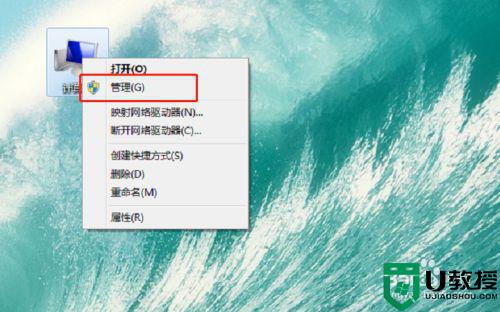
2、接下来,在【管理】里面依次找到【系统工具】-【任务计划程序】-【任务计划程序库】。
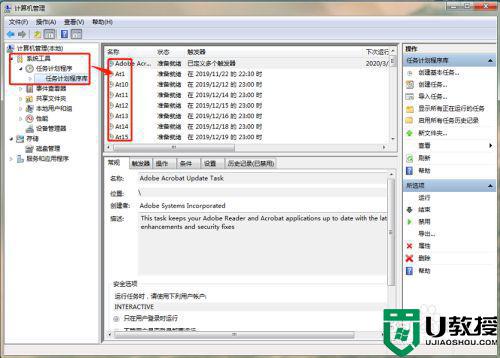
3、单击【任务计划程序库】,在右边可以看到许多准备就绪或者已经停用的的程序,这里将所有的程序全部右击选择【禁用】,如下图所示。完成后你的电脑就没有弹窗啦,以后有广告弹窗再重复以上步骤,找到未禁用的程序禁用就行了。
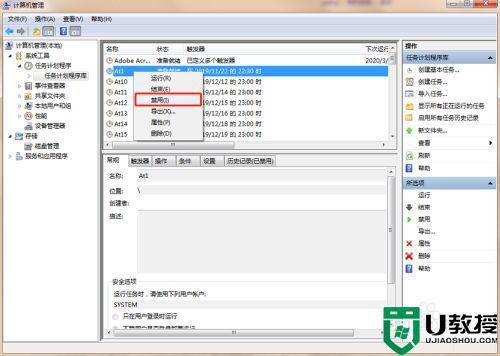
以上就是关于win7阻止定时弹窗广告设置方法的具体介绍了,还有不清楚的用户就可以参考一下小编的步骤进行操作,希望能够对大家有所帮助。
win7阻止定时弹窗广告设置方法 win7电脑自动弹窗广告怎么禁止相关教程
- win7禁止广告弹窗怎么设置 win7电脑如何禁止广告弹窗
- win7防广告弹窗怎么设置 win7阻止广告弹窗设置方法
- win7怎么阻止电脑弹窗广告 如何阻止win7电脑弹出广告
- 如何去除电脑广告弹窗win7 win7怎么阻止弹窗广告
- 怎么解决电脑弹窗广告win7 怎么禁止电脑弹窗广告win7
- win7阻止弹窗广告怎么设置 win7阻止所有弹窗广告设置方法
- 拦截弹窗广告win7方法 windows7怎么阻止广告弹窗
- win7怎么解决弹窗广告 win7如何阻止弹窗广告
- window7禁用广告弹窗怎么设置 win7如何阻止一切弹窗
- win7防止弹窗广告怎么设置 win7如何彻底解决弹窗广告
- Win11怎么用U盘安装 Win11系统U盘安装教程
- Win10如何删除登录账号 Win10删除登录账号的方法
- win7系统分区教程
- win7共享打印机用户名和密码每次都要输入怎么办
- Win7连接不上网络错误代码651
- Win7防火墙提示“错误3:系统找不到指定路径”的解决措施
热门推荐
win7系统教程推荐
- 1 win7电脑定时开机怎么设置 win7系统设置定时开机方法
- 2 win7玩魔兽争霸3提示内存不足解决方法
- 3 最新可用的win7专业版激活码 win7专业版永久激活码合集2022
- 4 星际争霸win7全屏设置方法 星际争霸如何全屏win7
- 5 星际争霸win7打不开怎么回事 win7星际争霸无法启动如何处理
- 6 win7电脑截屏的快捷键是什么 win7电脑怎样截屏快捷键
- 7 win7怎么更改屏幕亮度 win7改屏幕亮度设置方法
- 8 win7管理员账户被停用怎么办 win7管理员账户被停用如何解决
- 9 win7如何清理c盘空间不影响系统 win7怎么清理c盘空间而不影响正常使用
- 10 win7显示内存不足怎么解决 win7经常显示内存不足怎么办

